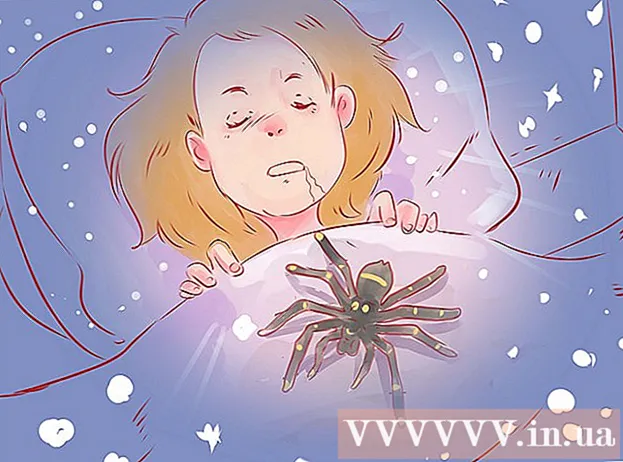Автор:
Gregory Harris
Жасалған Күн:
16 Сәуір 2021
Жаңарту Күні:
26 Маусым 2024

Мазмұны
- Қадамдар
- 3 әдіс 1: Windows -та белгілі DAT файлын ашу әдісі
- 3 -ші әдіс 2: Mac OS X -те белгілі DAT файлын ашу әдісі
- 3 -ші әдіс 3: Дұрыс бағдарламаны табу
- Кеңестер
- Ескертулер
Бұл мақалада Windows немесе Mac OS X компьютерлерінде DAT файлын ашу әдісі көрсетіледі. Бұл файлды ол құрылған бағдарламада ашуға болады. Егер сіз DAT файлын қай бағдарлама жасағанын білмесеңіз, біліңіз. Есіңізде болсын, кейбір DAT файлдары, мысалы, тілдік кодектер сақталатындар, кез келген қалыпты бағдарламамен ашылмайды; мұндай файлдарды компьютерлік жүйе қолданады, сондықтан оларды өңдеу ұсынылмайды.
Қадамдар
3 әдіс 1: Windows -та белгілі DAT файлын ашу әдісі
 1 DAT файлын қай бағдарлама жасағанын біліңіз. Көптеген файл түрлерінен айырмашылығы, DAT файлдарын кез келген дерлік бағдарламада жасауға болады. Сондықтан оны ашу үшін белгілі бір DAT файлы қай бағдарламада жасалғанын білу қажет.
1 DAT файлын қай бағдарлама жасағанын біліңіз. Көптеген файл түрлерінен айырмашылығы, DAT файлдарын кез келген дерлік бағдарламада жасауға болады. Сондықтан оны ашу үшін белгілі бір DAT файлы қай бағдарламада жасалғанын білу қажет. - Егер сіз DAT файлын қай бағдарлама жасағанын білмесеңіз, біліңіз.
 2 Бағдарламаны іске қосыңыз. DAT файлы жасалған бағдарламаның белгішесін екі рет шертіңіз.
2 Бағдарламаны іске қосыңыз. DAT файлы жасалған бағдарламаның белгішесін екі рет шертіңіз.  3 Басыңыз Файл (Файл). Әдетте бұл опция бағдарлама терезесінің сол жақ жоғарғы бұрышында орналасқан. Мәзір ашылады.
3 Басыңыз Файл (Файл). Әдетте бұл опция бағдарлама терезесінің сол жақ жоғарғы бұрышында орналасқан. Мәзір ашылады.  4 Басыңыз Ашық (Ашық). Бұл опция Файл мәзірінде. Explorer терезесі ашылады.
4 Басыңыз Ашық (Ашық). Бұл опция Файл мәзірінде. Explorer терезесі ашылады. - Microsoft Office-те Explorer терезесін ашу үшін беттің ортасындағы «Бұл компьютерді» екі рет нұқыңыз («Ашу» түймесін басқанда).
 5 Барлық файлдарды Explorer -де көрсетіңіз. Файл түрі мәзірін ашыңыз (Атау мәтін жолағының оң жағында) және Барлық файлдарды таңдаңыз. Енді Explorer барлық файлдарды, соның ішінде DAT файлдарын көрсетеді.
5 Барлық файлдарды Explorer -де көрсетіңіз. Файл түрі мәзірін ашыңыз (Атау мәтін жолағының оң жағында) және Барлық файлдарды таңдаңыз. Енді Explorer барлық файлдарды, соның ішінде DAT файлдарын көрсетеді.  6 DAT файлын таңдаңыз. Қажетті DAT файлы бар қалтаға өтіңіз және оны басыңыз.
6 DAT файлын таңдаңыз. Қажетті DAT файлы бар қалтаға өтіңіз және оны басыңыз.  7 Басыңыз Ашық. Ол терезенің төменгі оң жақ бұрышында. Бағдарламада DAT файлы ашылады.
7 Басыңыз Ашық. Ол терезенің төменгі оң жақ бұрышында. Бағдарламада DAT файлы ашылады.  8 Файлды көргіңіз келетінін растаңыз. Кейбір жағдайларда файлдың мазмұны файл кеңейтіміне сәйкес келмейтіні туралы хабарлама пайда болады (немесе ұқсас). Бұл жағдайда DAT файлын ашу үшін «Иә» немесе «Ашу» түймесін басыңыз.
8 Файлды көргіңіз келетінін растаңыз. Кейбір жағдайларда файлдың мазмұны файл кеңейтіміне сәйкес келмейтіні туралы хабарлама пайда болады (немесе ұқсас). Бұл жағдайда DAT файлын ашу үшін «Иә» немесе «Ашу» түймесін басыңыз. - Мысалы, Excel бағдарламасында DAT файлын ашуға тырысқанда, сізге файл бүлінгені туралы хабарлама келуі мүмкін. Бұл жағдайда файлды ашу үшін Иә түймесін басыңыз.
 9 Қажет болса, DAT файлының кеңейтімін өзгертіңіз. Файлды ашқыңыз келген кезде DAT файлын сәйкес бағдарлама терезесіне апарып тастамау үшін осылай жасаңыз.Есіңізде болсын, DAT файлы үшін пайдаланылатын нақты кеңейтімді білу қажет, себебі форматты тіпті ұқсас форматқа өзгерту (мысалы, MP4 -ден AVI -ге дейін) файлды бұзуы мүмкін:
9 Қажет болса, DAT файлының кеңейтімін өзгертіңіз. Файлды ашқыңыз келген кезде DAT файлын сәйкес бағдарлама терезесіне апарып тастамау үшін осылай жасаңыз.Есіңізде болсын, DAT файлы үшін пайдаланылатын нақты кеңейтімді білу қажет, себебі форматты тіпті ұқсас форматқа өзгерту (мысалы, MP4 -ден AVI -ге дейін) файлды бұзуы мүмкін: - DAT файлын тінтуірдің оң жақ түймесімен нұқыңыз және мәзірден Атын өзгертуді таңдаңыз.
- Бөлектеу дат файл атауында.
- Ауыстыру дат сәйкес кеңейтімге.
3 -ші әдіс 2: Mac OS X -те белгілі DAT файлын ашу әдісі
 1 DAT файлын қай бағдарлама жасағанын біліңіз. Көптеген файл түрлерінен айырмашылығы, DAT файлдарын кез келген дерлік бағдарламада жасауға болады. Сондықтан оны ашу үшін белгілі бір DAT файлы қай бағдарламада жасалғанын білу қажет.
1 DAT файлын қай бағдарлама жасағанын біліңіз. Көптеген файл түрлерінен айырмашылығы, DAT файлдарын кез келген дерлік бағдарламада жасауға болады. Сондықтан оны ашу үшін белгілі бір DAT файлы қай бағдарламада жасалғанын білу қажет. - Егер сіз DAT файлын қай бағдарлама жасағанын білмесеңіз, біліңіз.
 2 Бағдарламаны іске қосыңыз. DAT файлы жасалған бағдарламаның белгішесін екі рет шертіңіз.
2 Бағдарламаны іске қосыңыз. DAT файлы жасалған бағдарламаның белгішесін екі рет шертіңіз.  3 DAT файлын бағдарлама терезесіне апарыңыз. Ол үшін файлды шертіп, тышқанның оң жақ батырмасын басып тұрып, оны бағдарлама терезесіне апарыңыз.
3 DAT файлын бағдарлама терезесіне апарыңыз. Ол үшін файлды шертіп, тышқанның оң жақ батырмасын басып тұрып, оны бағдарлама терезесіне апарыңыз. - Әдетте Mac OS X DAT файлын оқылмайды деп есептейді, сондықтан файлды таңдалған бағдарламаның Файл> Ашу мәзірі арқылы ашу мүмкін емес.
 4 Тінтуір түймесін босатыңыз. Таңдалған бағдарламада DAT файлы ашылады.
4 Тінтуір түймесін босатыңыз. Таңдалған бағдарламада DAT файлы ашылады.  5 Файлды көргіңіз келетінін растаңыз. Кейбір жағдайларда файлдың мазмұны файл кеңейтіміне сәйкес келмейтіні туралы хабарлама пайда болады (немесе ұқсас). Бұл жағдайда DAT файлын ашу үшін «Иә» немесе «Ашу» түймесін басыңыз.
5 Файлды көргіңіз келетінін растаңыз. Кейбір жағдайларда файлдың мазмұны файл кеңейтіміне сәйкес келмейтіні туралы хабарлама пайда болады (немесе ұқсас). Бұл жағдайда DAT файлын ашу үшін «Иә» немесе «Ашу» түймесін басыңыз. - Мысалы, Excel бағдарламасында DAT файлын ашуға тырысқанда, сізге файл бүлінгені туралы хабарлама келуі мүмкін. Бұл жағдайда файлды ашу үшін Иә түймесін басыңыз.
 6 Қажет болса, DAT файлының кеңейтімін өзгертіңіз. Файлды ашқыңыз келген кезде DAT файлын сәйкес бағдарлама терезесіне апарып тастамау үшін осылай жасаңыз. Есіңізде болсын, DAT файлы үшін пайдаланылатын нақты кеңейтімді білу қажет, себебі форматты тіпті ұқсас форматқа өзгерту (мысалы, MP4 -ден AVI -ге дейін) файлды бұзуы мүмкін:
6 Қажет болса, DAT файлының кеңейтімін өзгертіңіз. Файлды ашқыңыз келген кезде DAT файлын сәйкес бағдарлама терезесіне апарып тастамау үшін осылай жасаңыз. Есіңізде болсын, DAT файлы үшін пайдаланылатын нақты кеңейтімді білу қажет, себебі форматты тіпті ұқсас форматқа өзгерту (мысалы, MP4 -ден AVI -ге дейін) файлды бұзуы мүмкін: - DAT файлын таңдаңыз.
- Файл> Сипаттар түймешігін басыңыз.
- Атау және кеңейтім жанындағы үшбұрыш белгішесін нұқыңыз.
- Қажет болса, «Кеңейтімді жасыру» құсбелгісін алып тастаңыз.
- Ауыстыру дат сәйкес файл кеңейтімі бар.
- Басыңыз ⏎ Қайту, содан кейін сұралған кезде «[кеңейтімді] қолдану» түймесін басыңыз (мысалы, XLSX файлында «.xlsx пайдалану» түймесін басыңыз).
3 -ші әдіс 3: Дұрыс бағдарламаны табу
 1 Файлмен байланысты кейбір элементтерді талдаңыз. Сіз қай бағдарламаны орналасуы немесе файл атауы бойынша қолдану керектігін анықтай аласыз.
1 Файлмен байланысты кейбір элементтерді талдаңыз. Сіз қай бағдарламаны орналасуы немесе файл атауы бойынша қолдану керектігін анықтай аласыз. - Мысалы, егер DAT файлы Adobe қалтасында сақталса, бұл файлды Adobe бағдарламасында ашуға болады.
- Егер DAT файлы жүйелік қалтада болса, оған қол тигізбеген дұрыс, себебі оны жүйелік утилиталар немесе қызметтер пайдаланады.
 2 Файлды жасаушыдан сұраңыз. Егер сіз DAT файлын электрондық пошта арқылы алсаңыз немесе оны сайттан жүктеп алсаңыз, сізге электрондық поштаны жіберген немесе DAT файлын сайтқа орналастырған адамға хабарласып көріңіз және файлды құру үшін қандай бағдарлама қолданылғанын біліңіз.
2 Файлды жасаушыдан сұраңыз. Егер сіз DAT файлын электрондық пошта арқылы алсаңыз немесе оны сайттан жүктеп алсаңыз, сізге электрондық поштаны жіберген немесе DAT файлын сайтқа орналастырған адамға хабарласып көріңіз және файлды құру үшін қандай бағдарлама қолданылғанын біліңіз. - Егер сіз толы форумда немесе файлдарды бөлісу қызметінде сұрақ қалдырсаңыз, бұл көмектесе алмайды, бірақ сізге файлды жіберген әріптесіңіз немесе досыңыз көмектеседі.
 3 Мәтіндік редакторда DAT файлын ашыңыз. Сіз DAT файлының кейбірін (немесе барлығын) қарау үшін кіріктірілген мәтіндік редакторды пайдалана аласыз:
3 Мәтіндік редакторда DAT файлын ашыңыз. Сіз DAT файлының кейбірін (немесе барлығын) қарау үшін кіріктірілген мәтіндік редакторды пайдалана аласыз: - Windows: Блокнотты ашып, оған DAT файлын сүйреңіз.
- Mac: TextEdit (Қолданбалар қалтасында орналасқан) ашыңыз және оған DAT файлын сүйреңіз.
 4 DAT файлы туралы ақпаратты қарап шығыңыз. DAT файлына байланысты бір немесе екі жолда файлды құру үшін қолданылған бағдарлама туралы ақпарат болуы мүмкін.
4 DAT файлы туралы ақпаратты қарап шығыңыз. DAT файлына байланысты бір немесе екі жолда файлды құру үшін қолданылған бағдарлама туралы ақпарат болуы мүмкін. - Мұндай ақпарат болмаса да, файлдың мазмұнын сипаттайтын жолды іздеңіз (мысалы, бейне немесе мәтін).
 5 DAT файлын қарапайым бағдарламада ашуға тырысыңыз. VLC, iTunes, Preview және Notepad ++ сияқты кейбір бағдарламалар әр түрлі файл түрлерін аша алады (файлдардың мазмұнын өңдеу мүмкіндігінсіз).
5 DAT файлын қарапайым бағдарламада ашуға тырысыңыз. VLC, iTunes, Preview және Notepad ++ сияқты кейбір бағдарламалар әр түрлі файл түрлерін аша алады (файлдардың мазмұнын өңдеу мүмкіндігінсіз). - Мысалы, көптеген бейне файлдарды VLC медиа ойнатқышында және кез келген мәтіндік файлды Notepad ++ (Windows жүйесінде) ашуға болады.
 6 Сынақ пен қатені байқап көріңіз. Егер сіз қандай бағдарламаны қолдану керектігін анықтай алмасаңыз, DAT файлын әр түрлі бағдарламаларда ашуға тырысыңыз.Ол үшін бағдарламаны іске қосыңыз және DAT файлын оның терезесіне апарыңыз.
6 Сынақ пен қатені байқап көріңіз. Егер сіз қандай бағдарламаны қолдану керектігін анықтай алмасаңыз, DAT файлын әр түрлі бағдарламаларда ашуға тырысыңыз.Ол үшін бағдарламаны іске қосыңыз және DAT файлын оның терезесіне апарыңыз. - Егер файл ашылса, сіз іздеген бағдарламаны таптыңыз.
- Егер экранда кездейсоқ таңбалар үлгісі көрсетілсе, сіз қате бағдарламаны таңдадыңыз.
Кеңестер
- Жүйелік қалталарда сақталатын DAT файлдары (мысалы, Windows -тағы бағдарламалық файлдар қалтасындағы немесе Mac OS X -те ~ кітапхана қалтасындағы кез келген қалта) осы файлдар жасалған бағдарламалар бойынша әдепкі бойынша қолданылады, сондықтан бұл DAT файлдары ашудың қажеті жоқ.
- BBEdit - бұл Mac OS X Notepad ++ эквиваленті, ол әр түрлі файлдарды (мәтіндік файлдардан PHP файлдарына дейін) аша алады. Сондықтан оның көмегімен DAT файлдарының ассоциациясын білуге болады.
Ескертулер
- Егер DAT файлын құрған бағдарлама компьютердің жүйесін қолдамаса, басқа компьютердегі DAT файлын ашыңыз.